热门标签
热门文章
- 1使用 JS 对 table 对象增加/删除行、列_js遍历对象 删除table对象
- 2huggingface下载模型文件(基础入门版)
- 3【大模型系列】一文看懂SAM大模型_sam模型
- 4Canoe 安装流程_canoe的license激活方法
- 5大数据毕业设计Python+Spark高速公路车流量预测可视化分析 智慧城市交通大数据 交通流量预测 交通爬虫 地铁客流量分析 深度学习 计算机毕业设计 知识图谱 深度学习 人工智能_基于spark的智慧交通大数据平台的设计与实现
- 6Hadoop集群搭建(超级详细)
- 7修改Windows系统hosts文件,解决GitHub国内访问速度慢甚至无法访问的问题
- 8TI毫米波雷达开发中软件版本的说明_gui composer runtime
- 9java 调用opencv 代码
- 10PostgreSQL下载与安装(Windows版)_postgrepsql windows安装包下载
当前位置: article > 正文
MySQL 8.0.36 WorkBench安装_mysql workbench 8.0.36
作者:你好赵伟 | 2024-06-02 21:21:09
赞
踩
mysql workbench 8.0.36
一、下载安装包
百度网盘链接:点击此处下载安装文件
提取码:hhwz
二、安装,跟着图片来
选择Custom,然后点Next
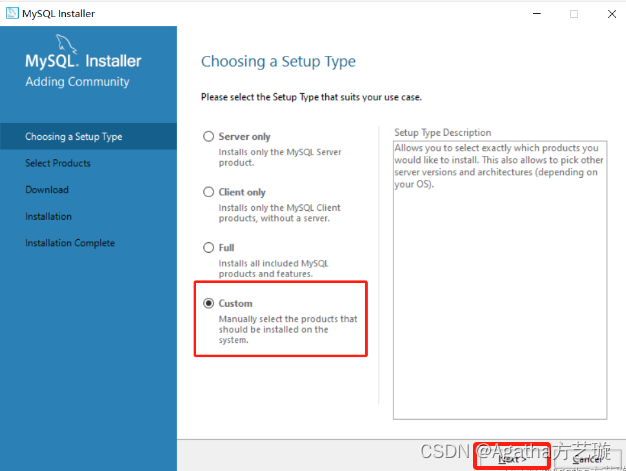
顺着左边框每一项的加号打开到每一个项的最底层,点击选中最底层的项目,再点击传过去右边的绿色箭头,一共6个,要选中传过去 选中传过去 一共重复6次


传过去长这样
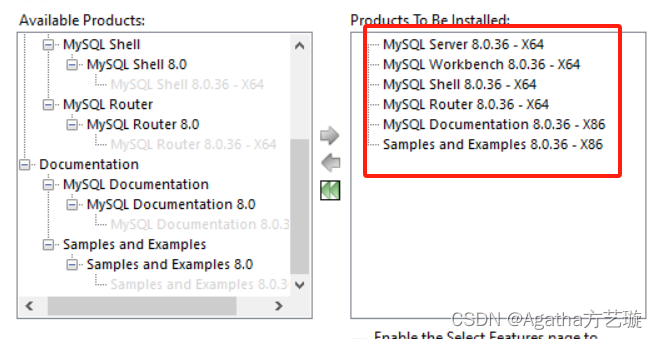
点Excute执行

这里执行的时候可能会让你安装Microsoft Visual C++ 弹出的页面同意就好,都是绿色勾勾后再点Next
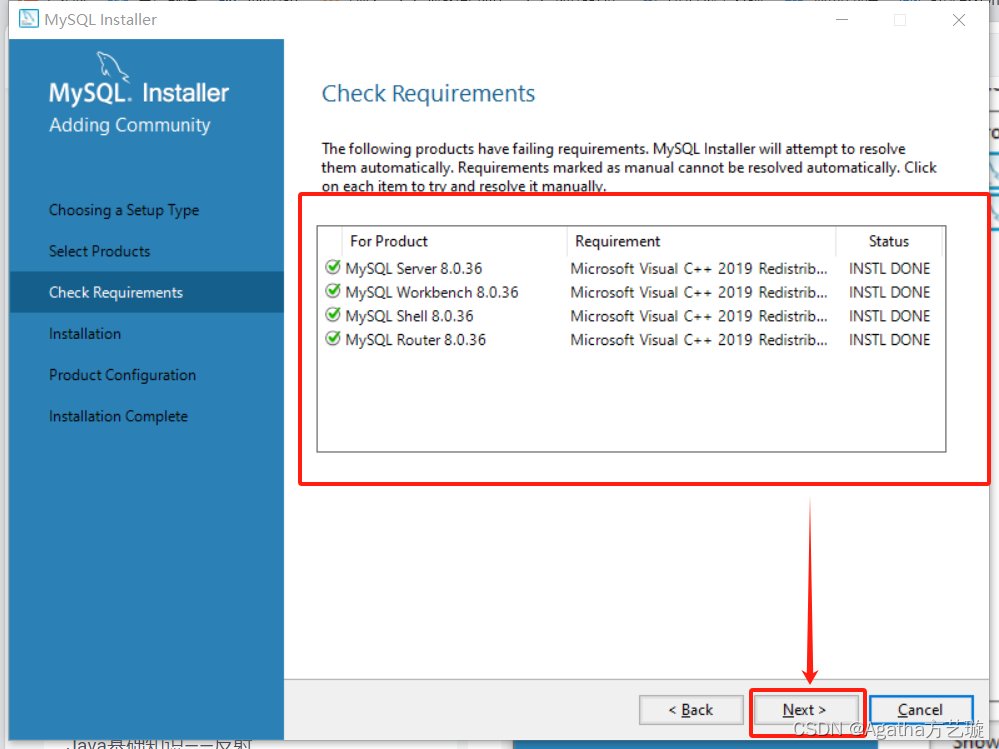
点Execute
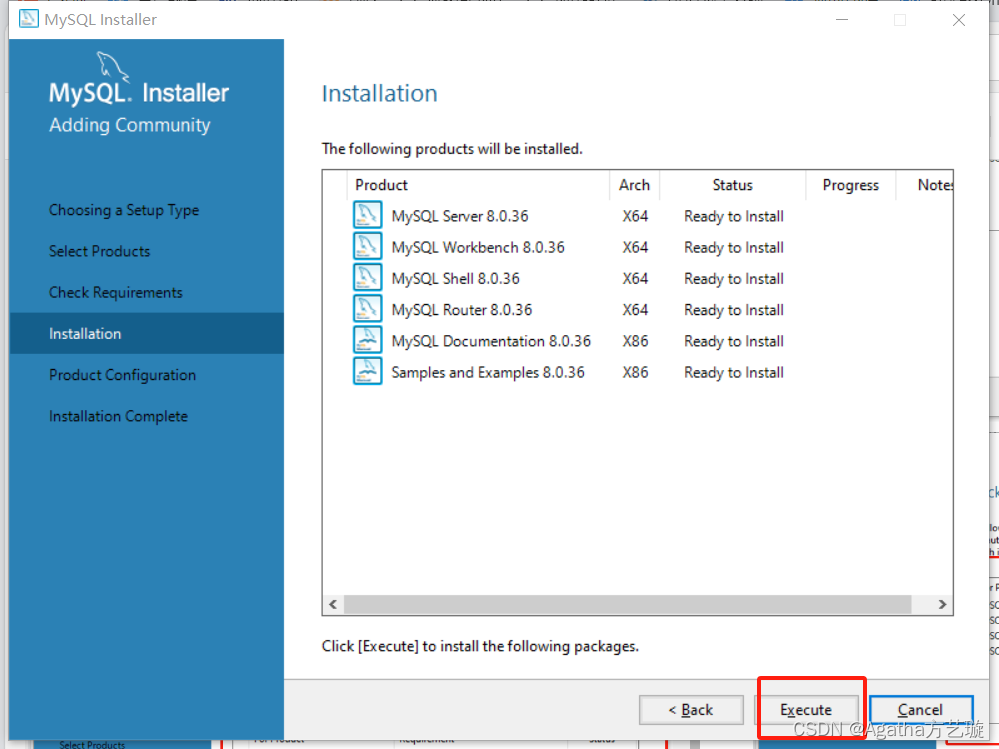
都是绿色勾勾后再点Next
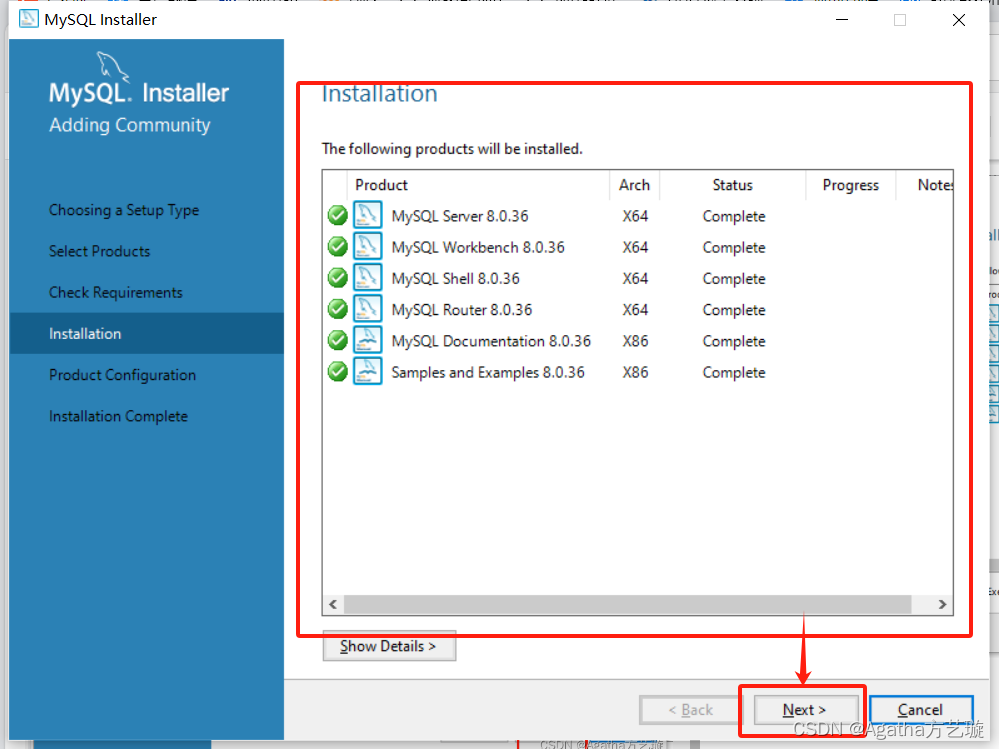
Next
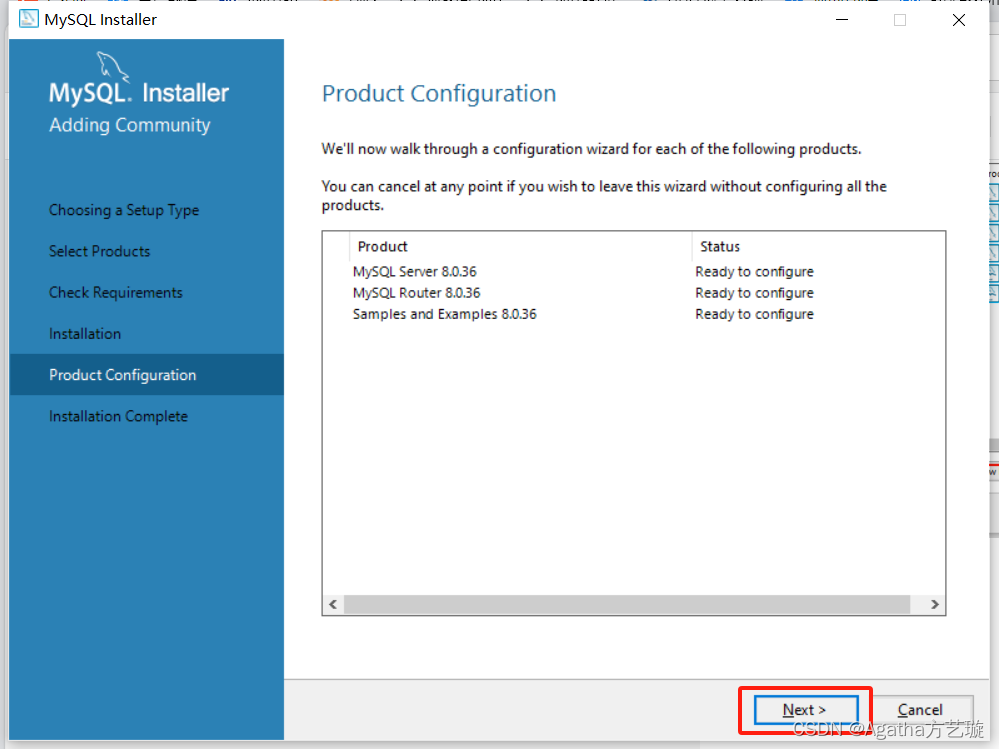
Next,不要改动东西

Next,不要改动东西
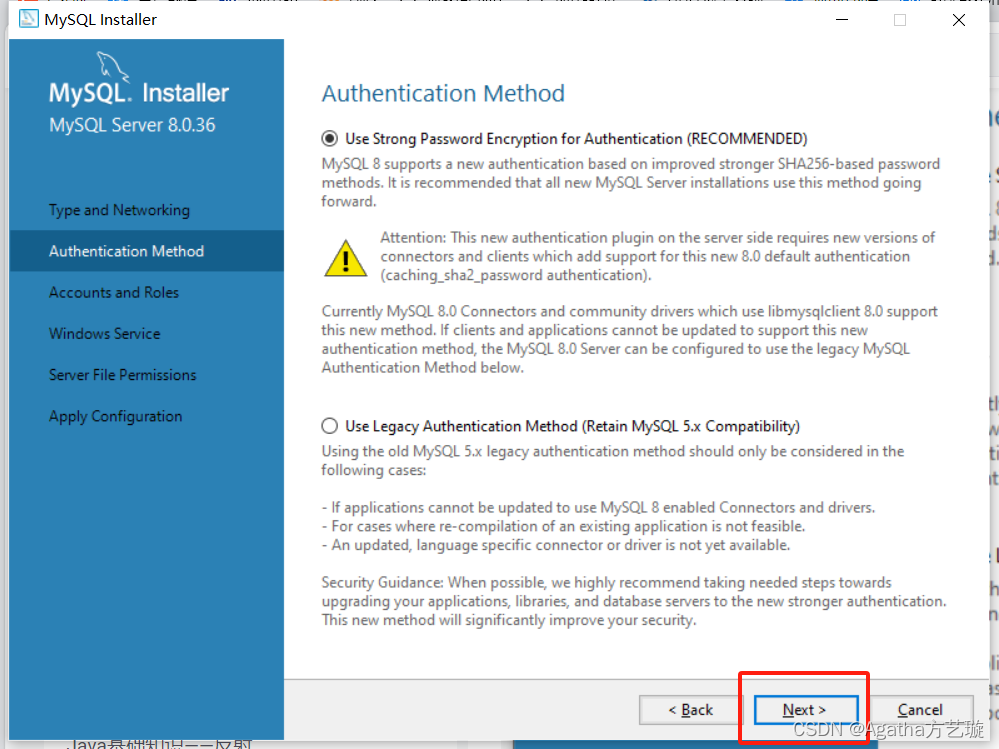
输入MySQL密码,123456,不要输别的,否则后续麻烦或者你密码忘了找回密码很难很难,Next
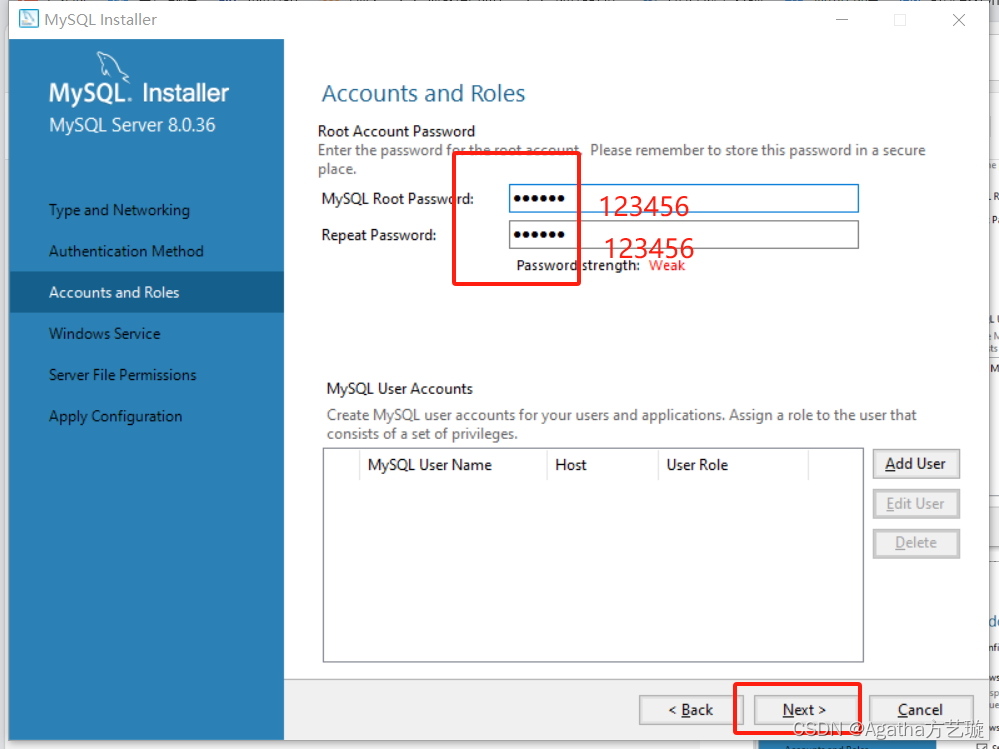
Next,不要改动东西
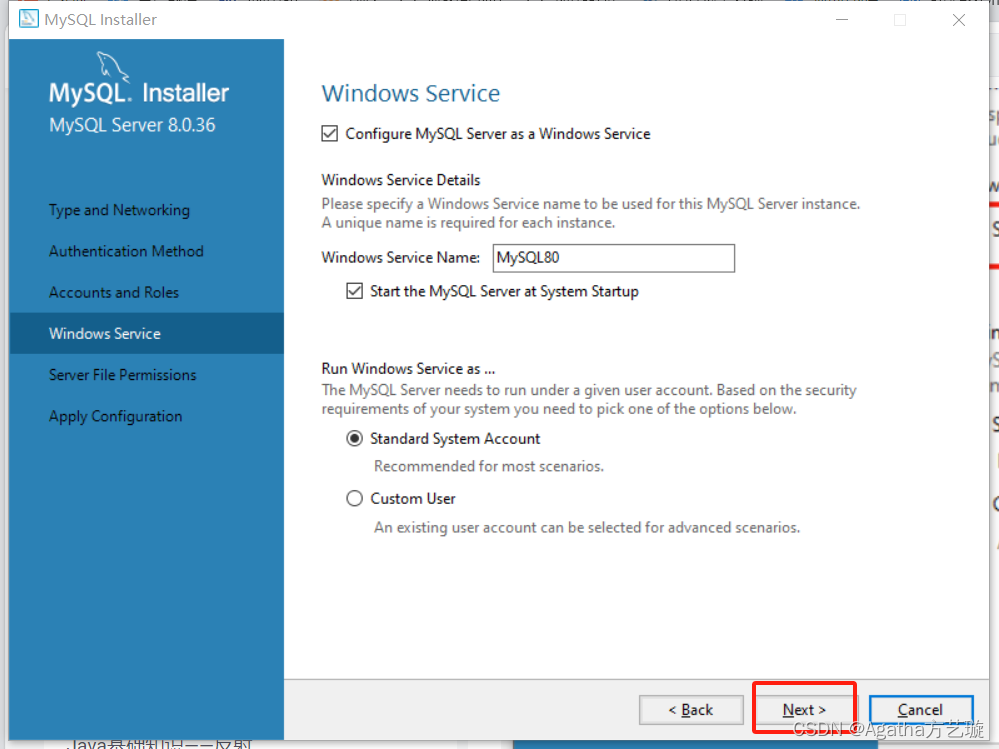
Next,不要改动东西
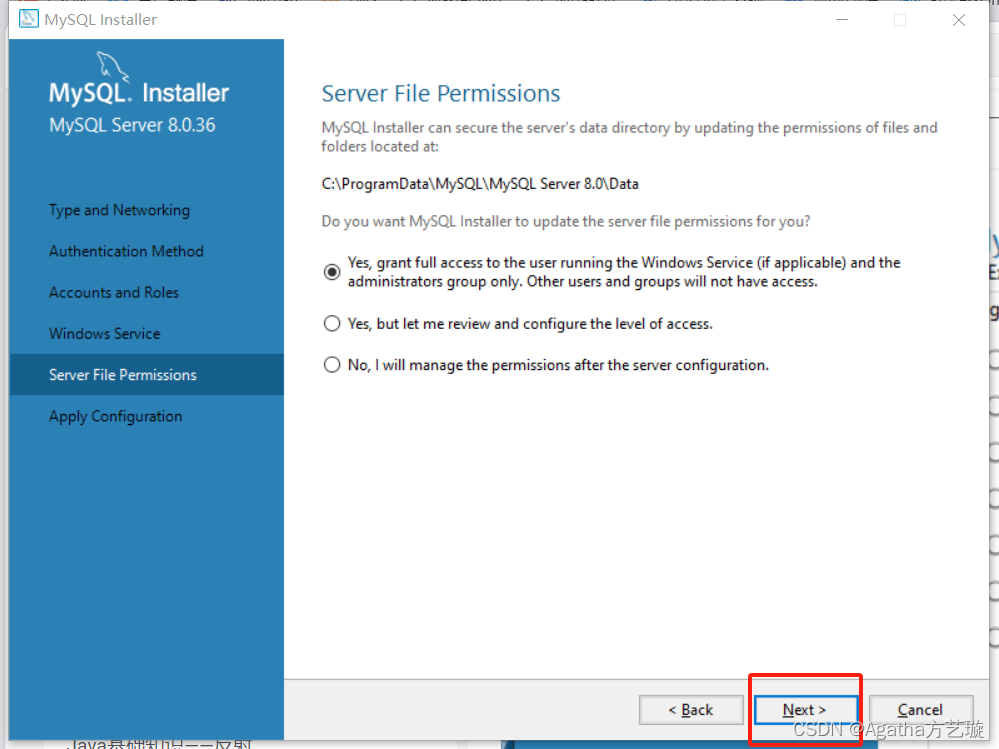
Execute
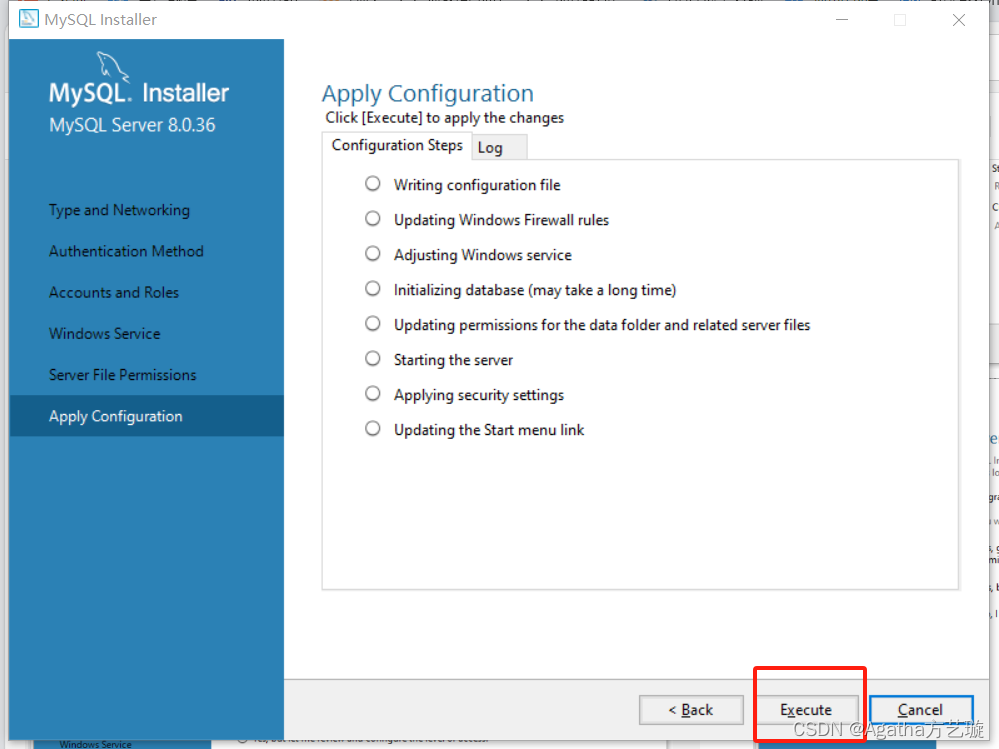
都是绿色勾勾后再点Next
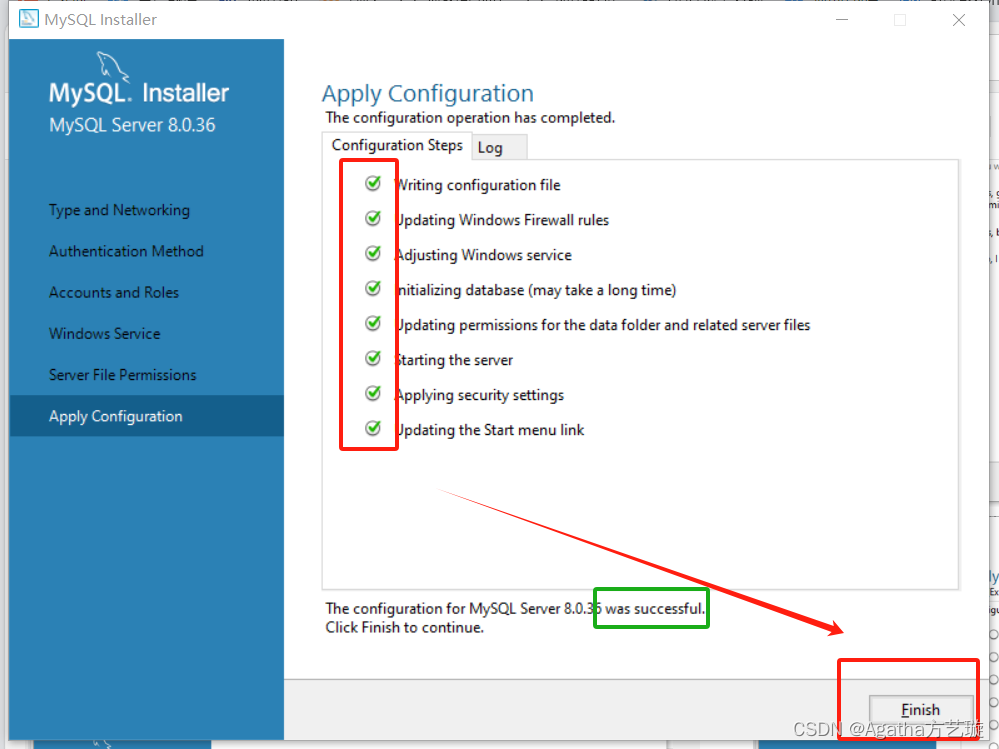
截图这里漏了一页大概是InnoDB啥的,不要改动,不要选中,直接Next
Next
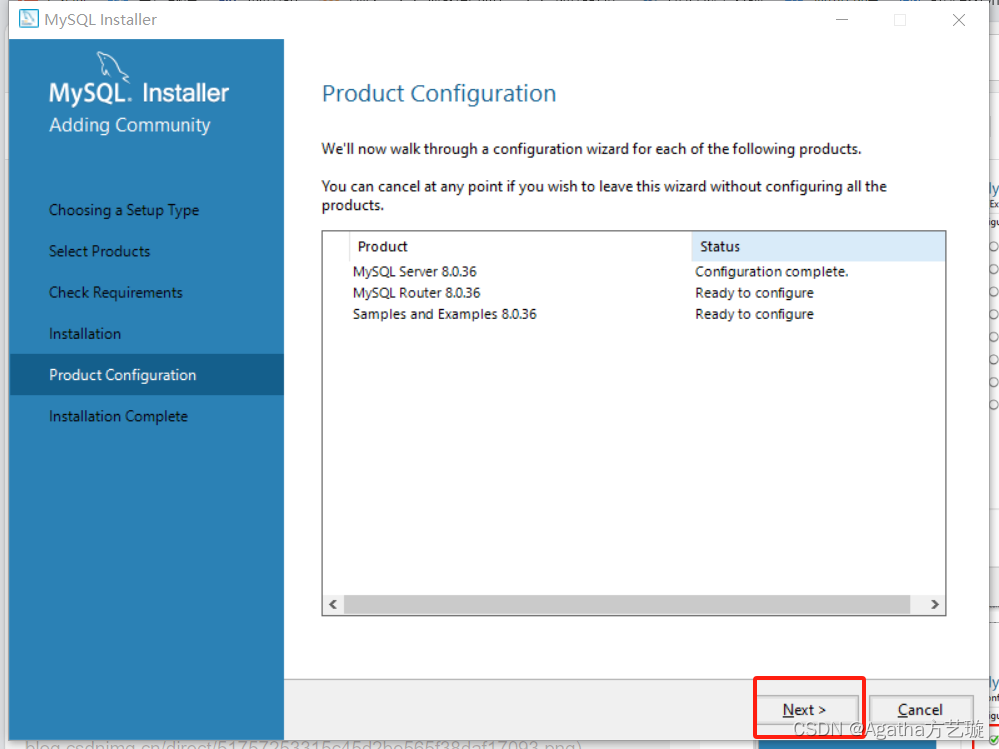
输密码123456,点Check,上面绿了就点Next
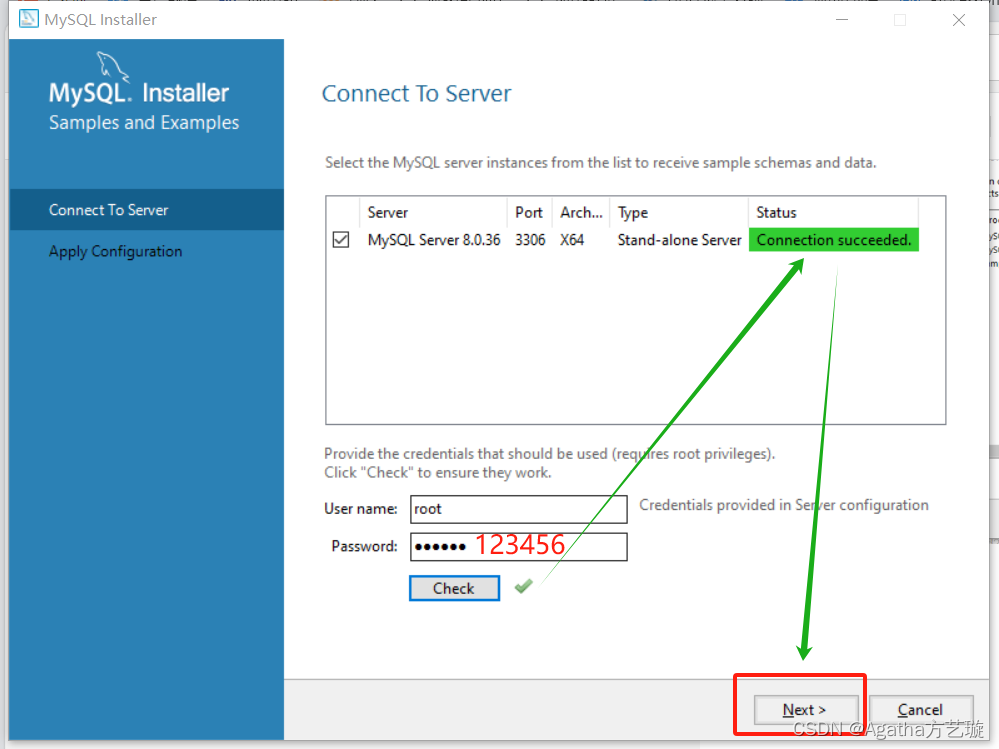
Execute
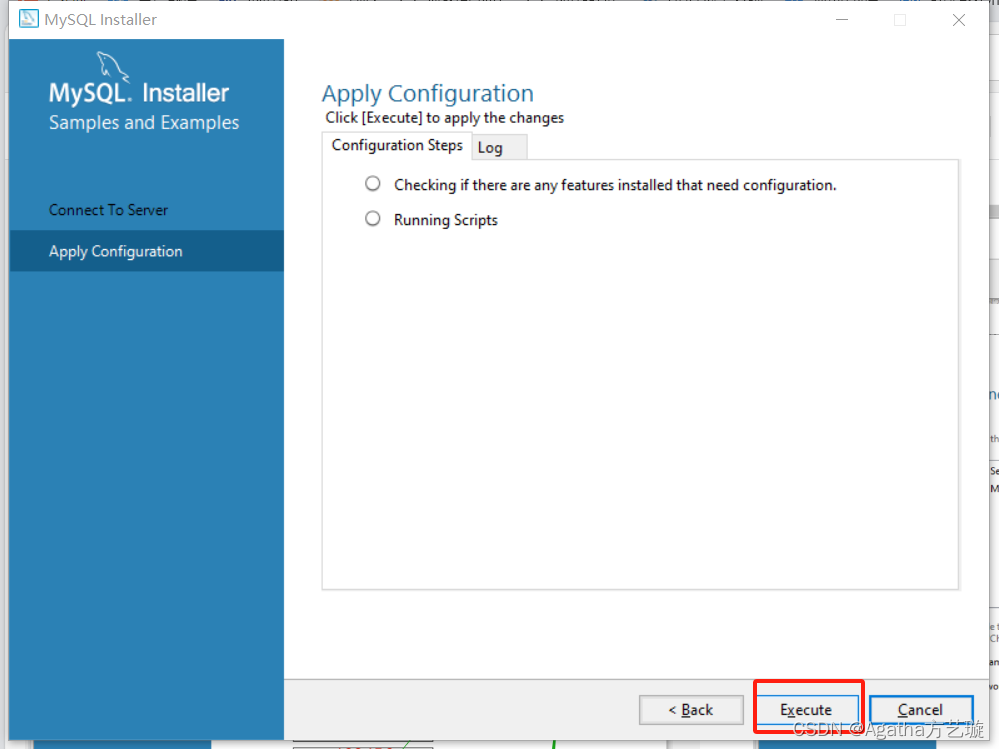
都是绿色勾勾后再点Finish
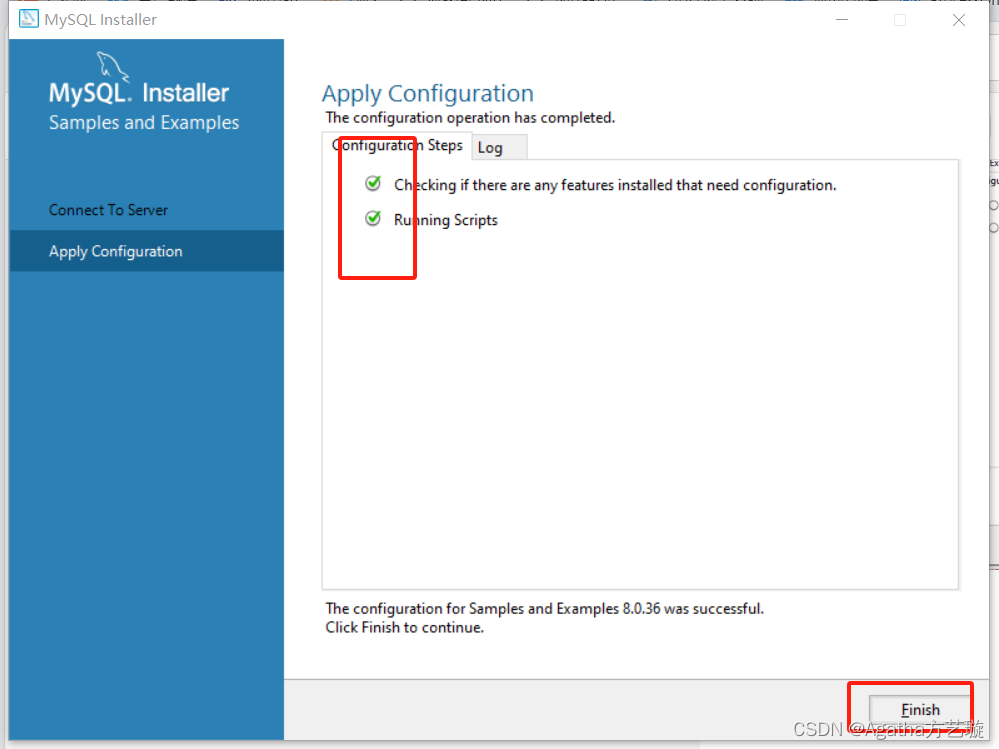
Next
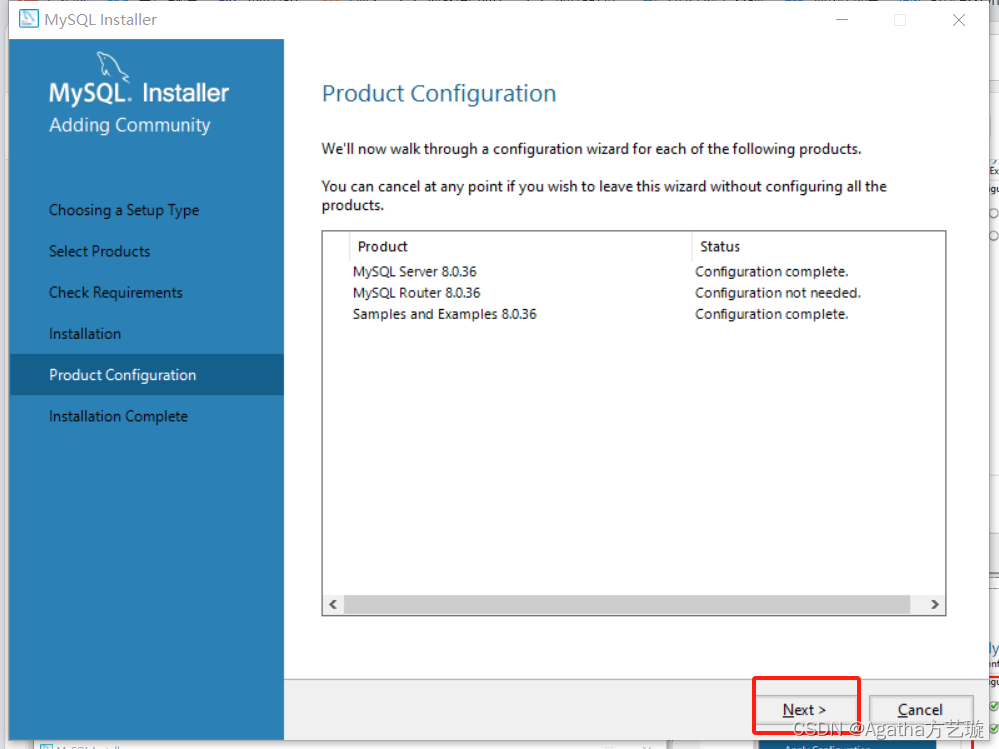
Finish不要改动东西
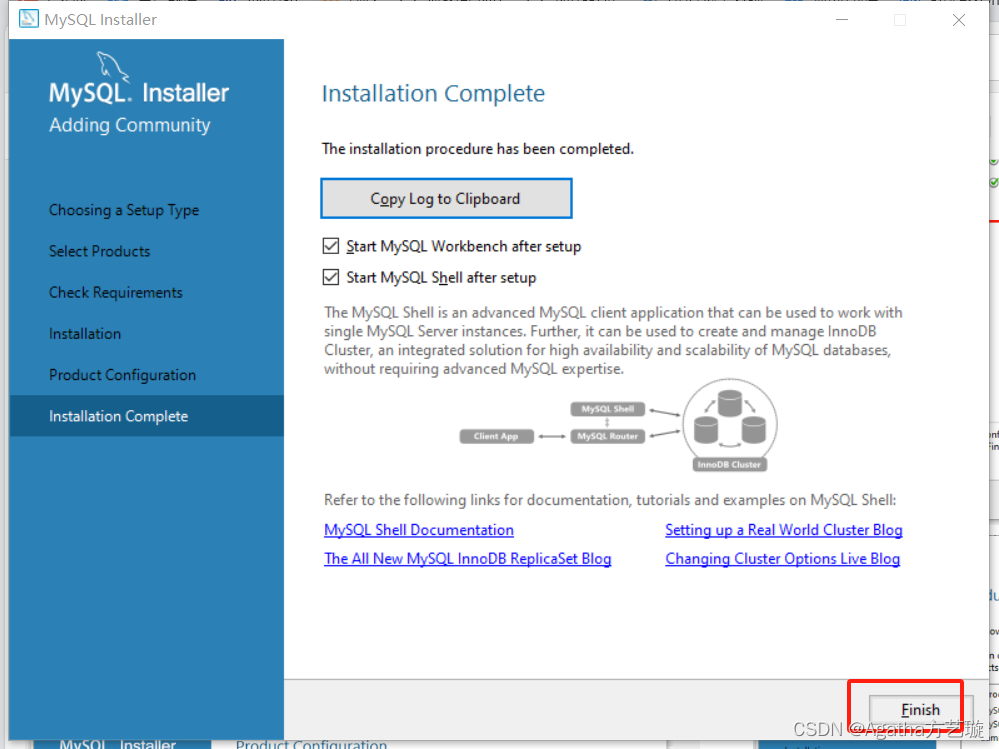
安装好了,会弹出来这个,叉掉就好
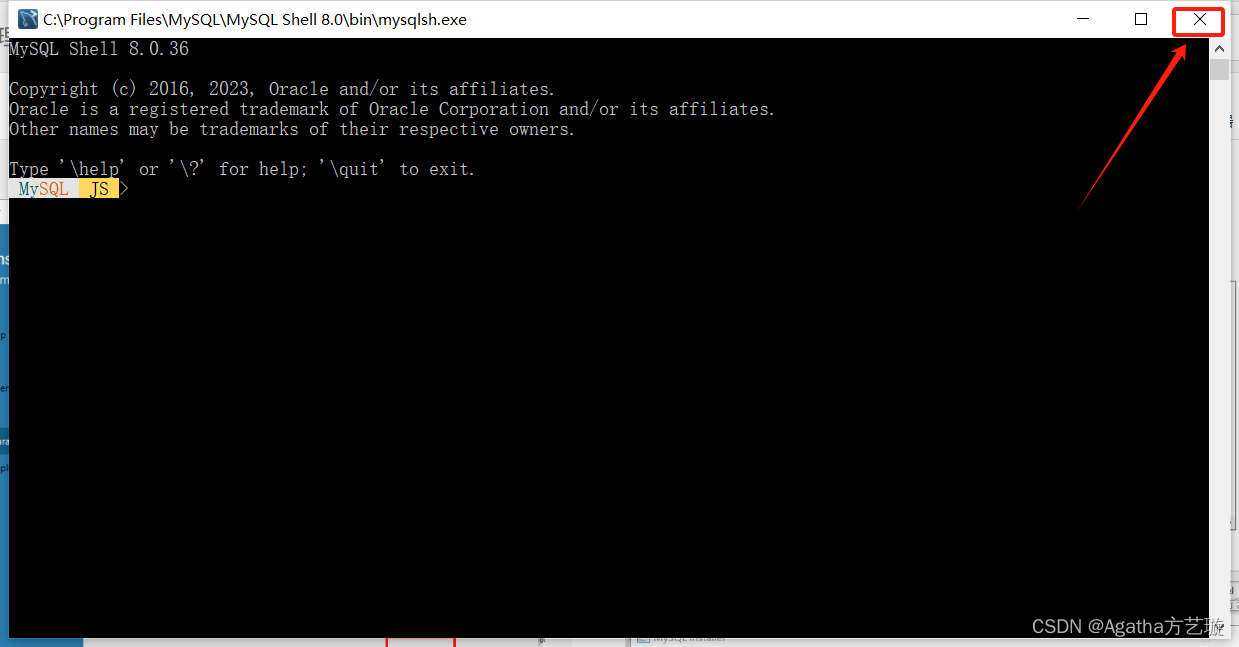
弹出来这个东西,点MySQL Connection旁边的小加号,输一个连接名字,都行比如我写的是 MySQL 8.0.36,然后点3号位置那个按钮
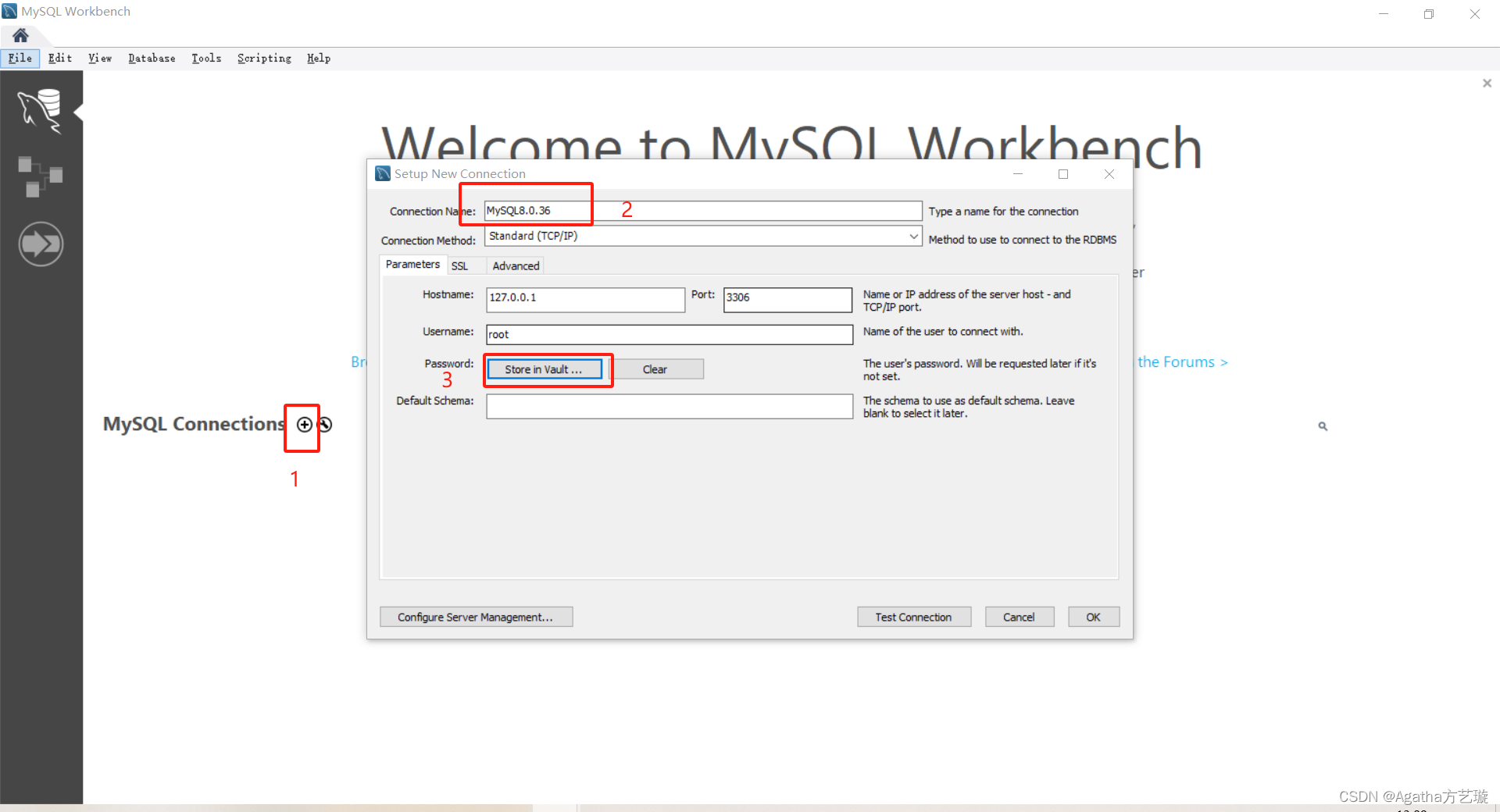
点了以后是这个弹窗,输123456,点ok
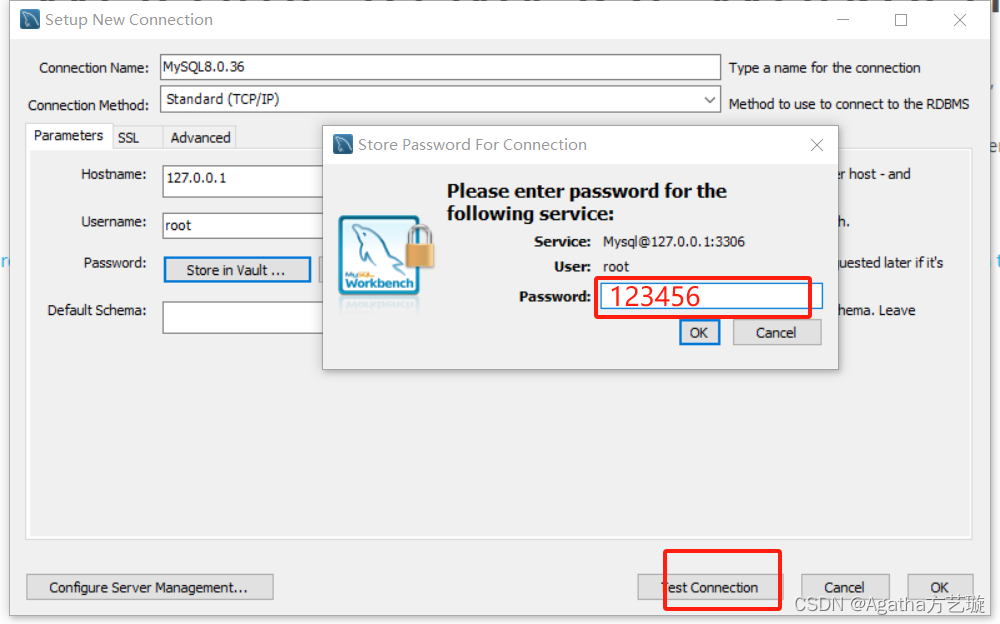
点test connection ,输123456,选中小框框,点ok
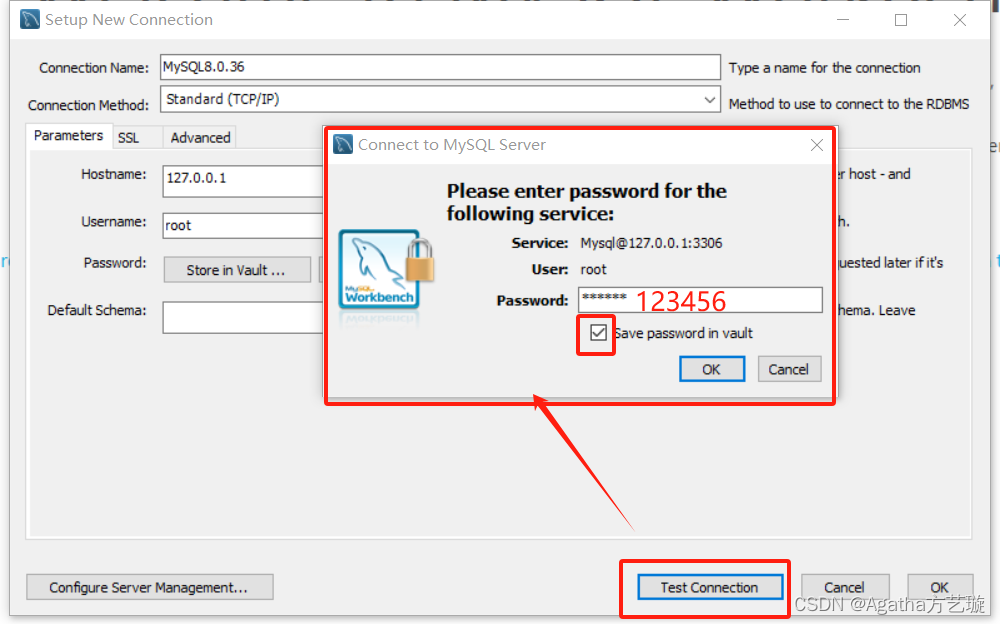
连接成功,点ok关掉弹窗
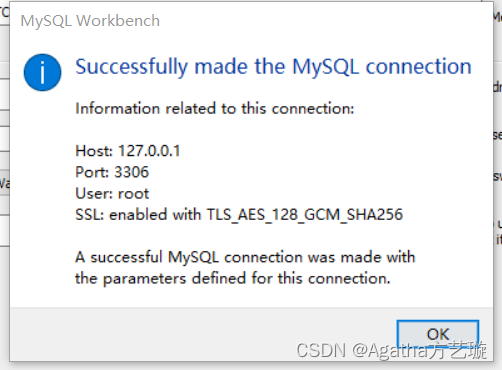
点底部这个OK,进入MySQL WorkBench
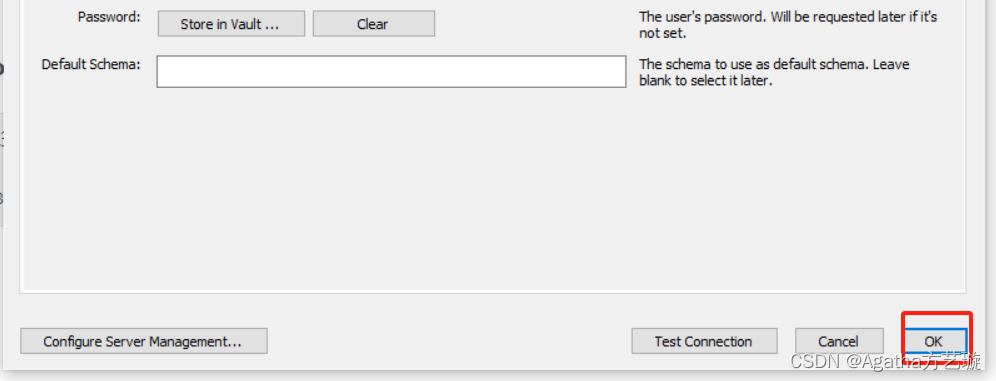
点这个框框进去
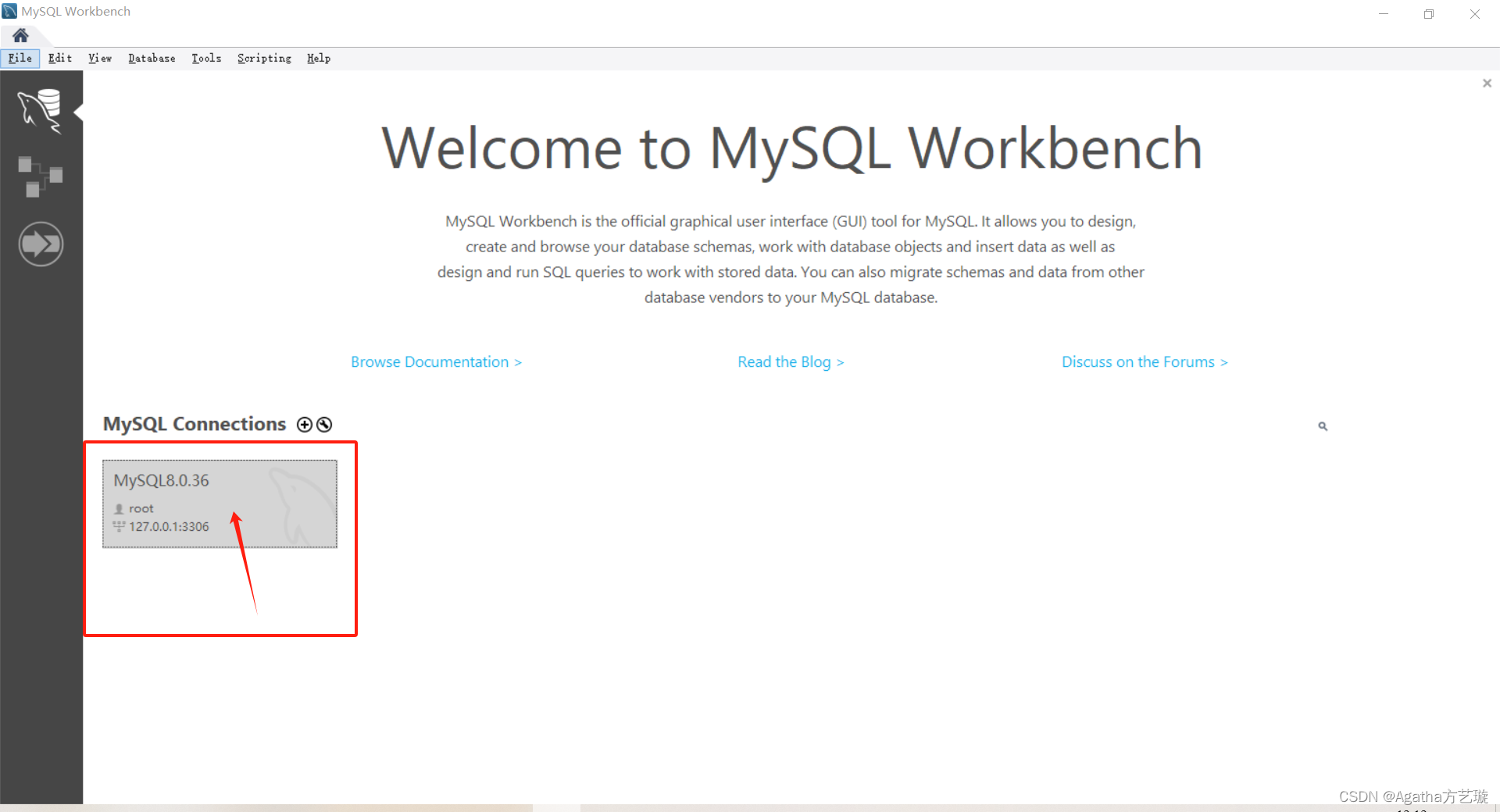
进来点这个Schema按钮
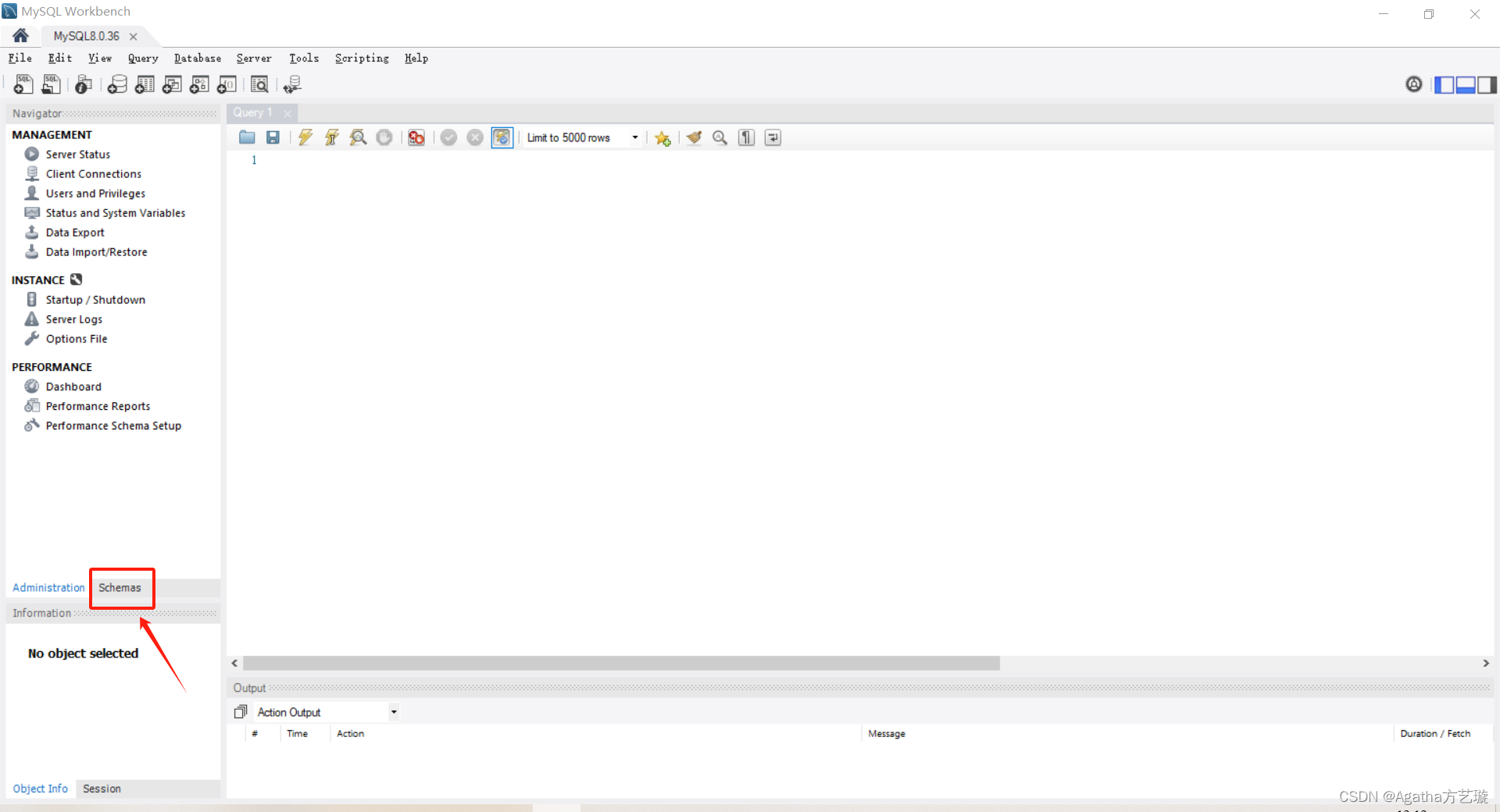
有三个默认的数据库就行
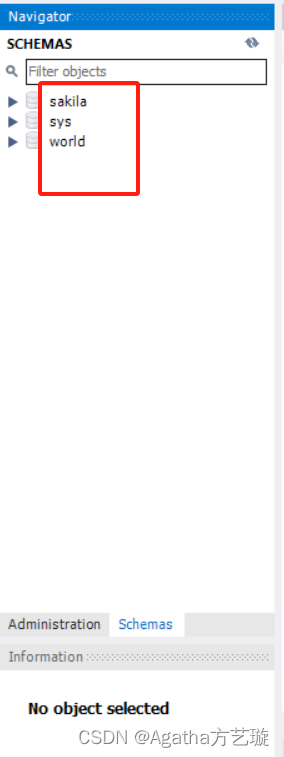
声明:本文内容由网友自发贡献,不代表【wpsshop博客】立场,版权归原作者所有,本站不承担相应法律责任。如您发现有侵权的内容,请联系我们。转载请注明出处:https://www.wpsshop.cn/w/你好赵伟/article/detail/664366
推荐阅读
相关标签



